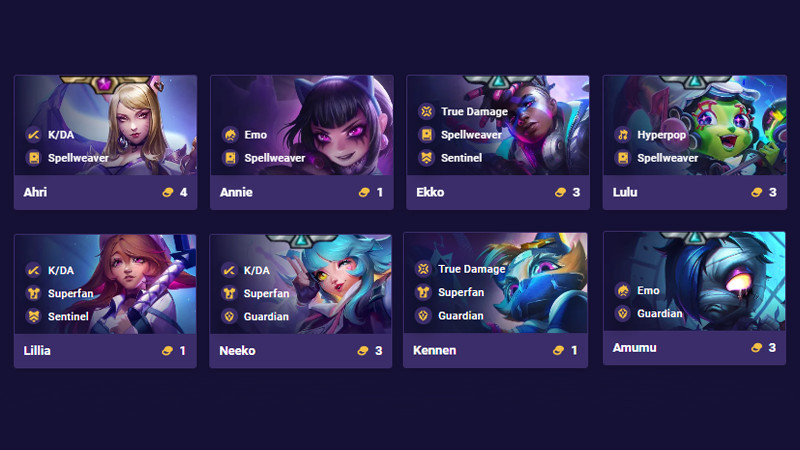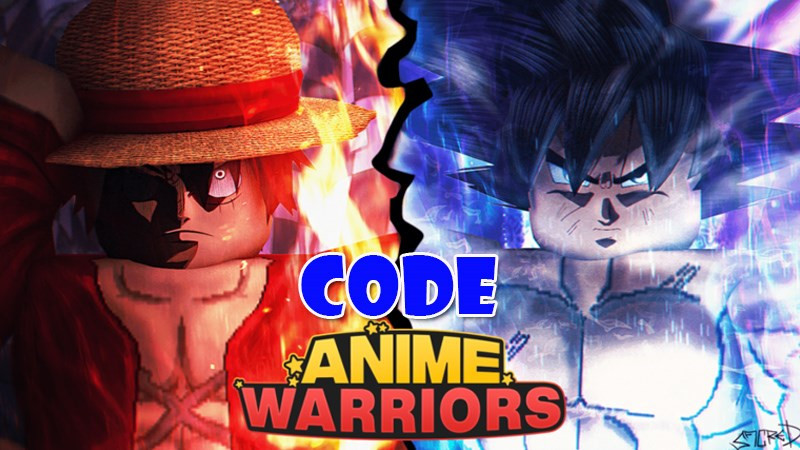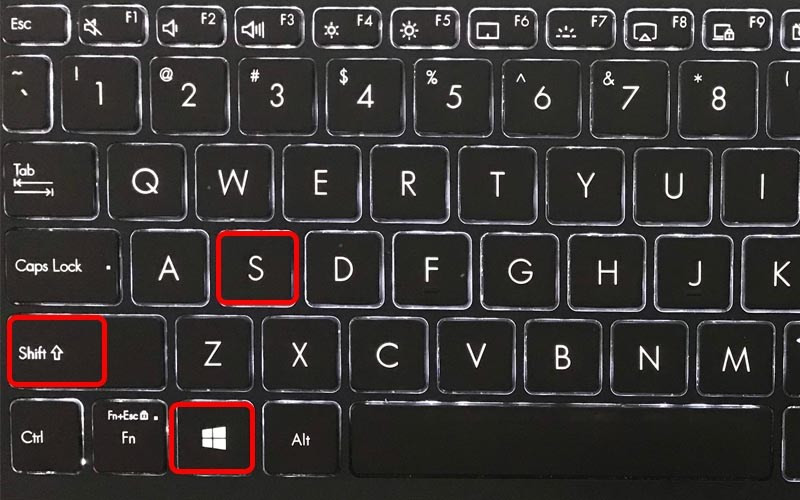Hướng dẫn sử dụng Edu.One: Tra cứu điểm và kết quả học tập dễ dàng
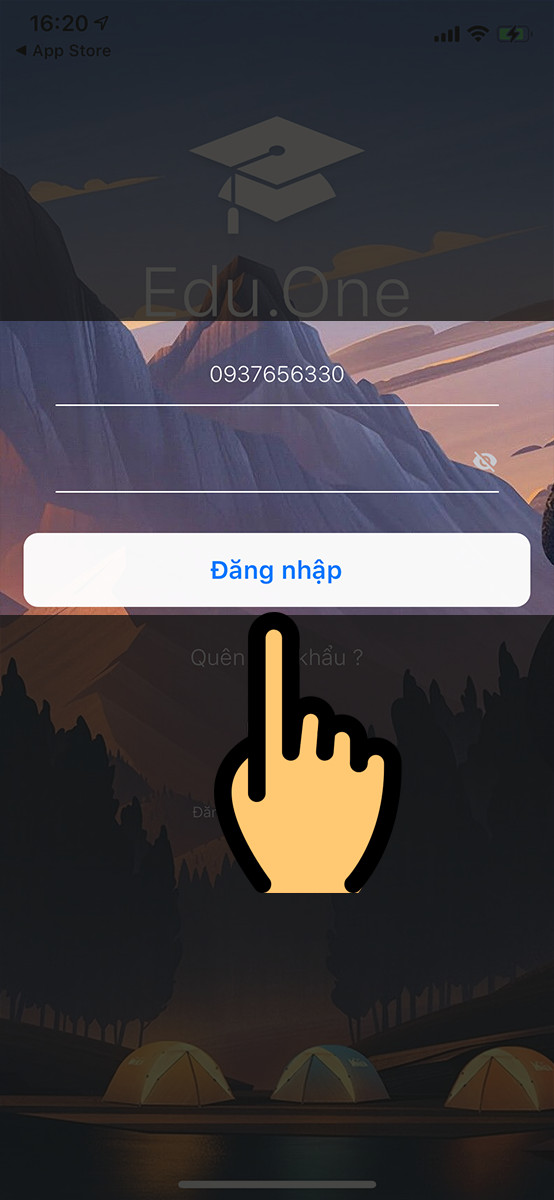
Làm thế nào để theo dõi việc học của con em mình một cách hiệu quả? Ứng dụng Edu.One sẽ là giải pháp hữu ích cho các bậc phụ huynh và học sinh. Bài viết này trên gamethu360.com sẽ hướng dẫn chi tiết cách đăng nhập và sử dụng Edu.One để tra cứu điểm số, kết quả học tập, thời khóa biểu và nhiều thông tin hữu ích khác.
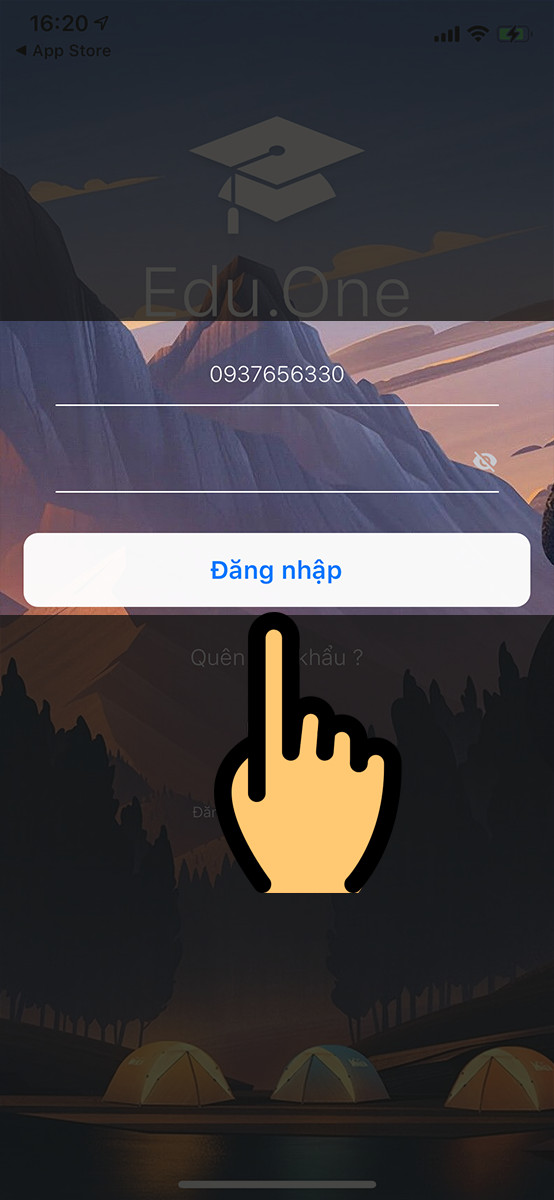 alt: Giao diện đăng nhập ứng dụng Edu.One
alt: Giao diện đăng nhập ứng dụng Edu.One
Edu.One là gì? Tại sao nên sử dụng?
Edu.One là một ứng dụng di động giúp phụ huynh và học sinh dễ dàng tra cứu điểm số, kết quả học tập, thời khóa biểu và liên lạc với giáo viên. Ứng dụng này đóng vai trò như một sổ liên lạc điện tử hiện đại, giúp việc theo dõi học tập trở nên tiện lợi và minh bạch hơn. Vậy lợi ích cụ thể của việc sử dụng Edu.One là gì?
- Quản lý việc học tập hiệu quả: Phụ huynh có thể theo dõi sát sao điểm số, kết quả học tập của con em mình qua từng học kỳ, môn học.
- Trao đổi thông tin dễ dàng: Ứng dụng tạo cầu nối giao tiếp thuận tiện giữa giáo viên và phụ huynh, giúp nắm bắt tình hình học tập của học sinh một cách nhanh chóng.
- Tiết kiệm thời gian: Không cần phải đến trường hoặc liên hệ trực tiếp, phụ huynh có thể tra cứu thông tin mọi lúc mọi nơi chỉ với vài thao tác đơn giản trên điện thoại.
Hướng dẫn đăng nhập và sử dụng Edu.One trên điện thoại
Đăng nhập nhanh
- Mở ứng dụng Edu.One.
- Nhập tên đăng nhập (số điện thoại đã đăng ký) và mật khẩu.
- Nhấn “Đăng nhập”.
- Chọn mục “Học tập” để xem điểm số, “TKB” để xem thời khóa biểu và “Tin nhắn” để xem thông báo.
Hướng dẫn chi tiết
Bước 1: Tải và cài đặt ứng dụng Edu.One từ cửa hàng ứng dụng trên điện thoại.
Bước 2: Mở ứng dụng và nhập số điện thoại đã đăng ký với nhà trường cùng mật khẩu, sau đó nhấn “Đăng nhập”. Nếu chưa có tài khoản, liên hệ giáo viên chủ nhiệm để được hỗ trợ đăng ký.
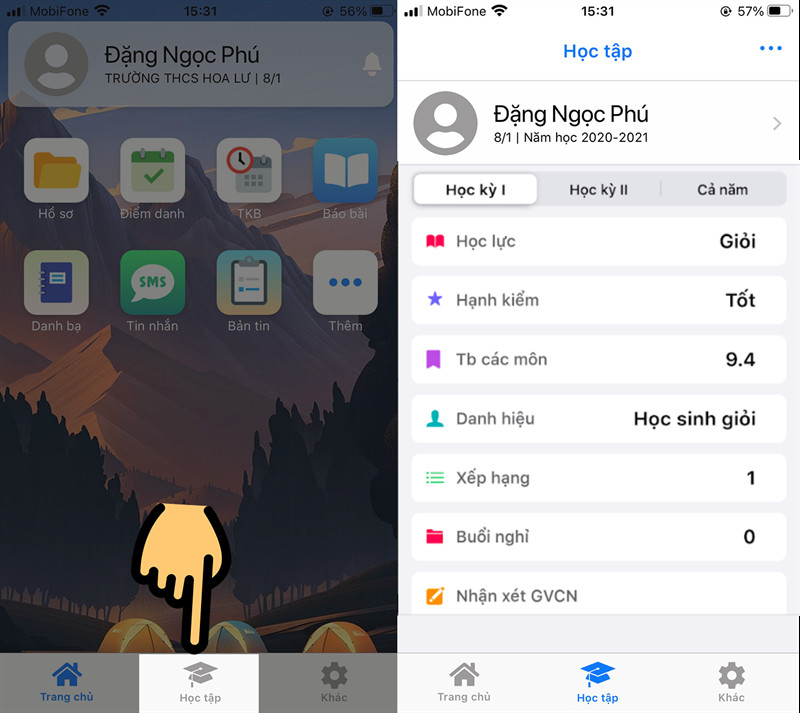 alt: Giao diện xem điểm số học sinh trên ứng dụng Edu.One
alt: Giao diện xem điểm số học sinh trên ứng dụng Edu.One
Bước 3: Tại giao diện chính, chọn “Học tập” để xem điểm số. Chọn học kỳ muốn xem để tra cứu điểm chi tiết theo từng môn học.
Bước 4: Chọn “TKB” để xem thời khóa biểu theo ngày.
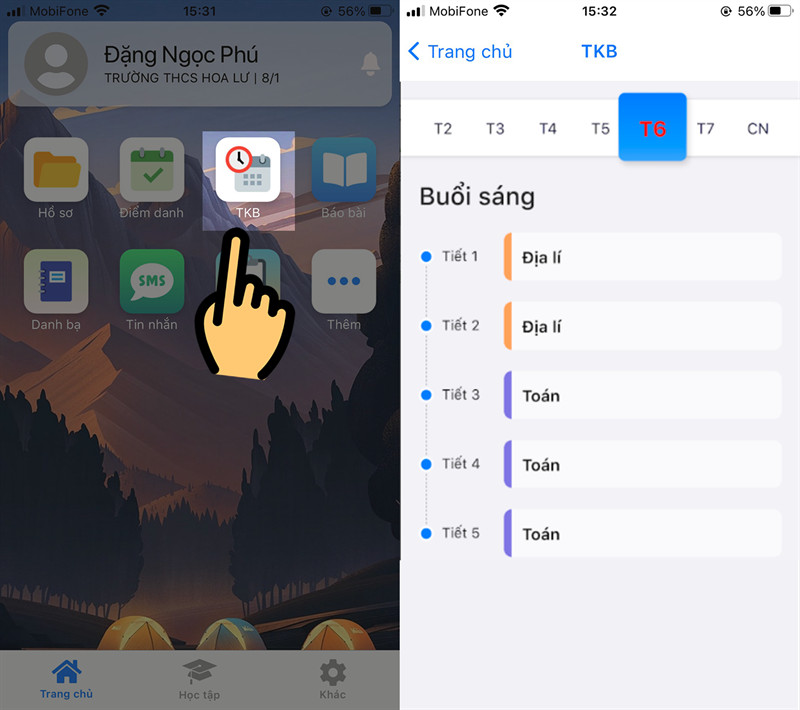 alt: Giao diện xem thời khóa biểu trên ứng dụng Edu.One
alt: Giao diện xem thời khóa biểu trên ứng dụng Edu.One
Bước 5: Chọn “Tin nhắn” để xem các thông báo từ nhà trường và giáo viên.
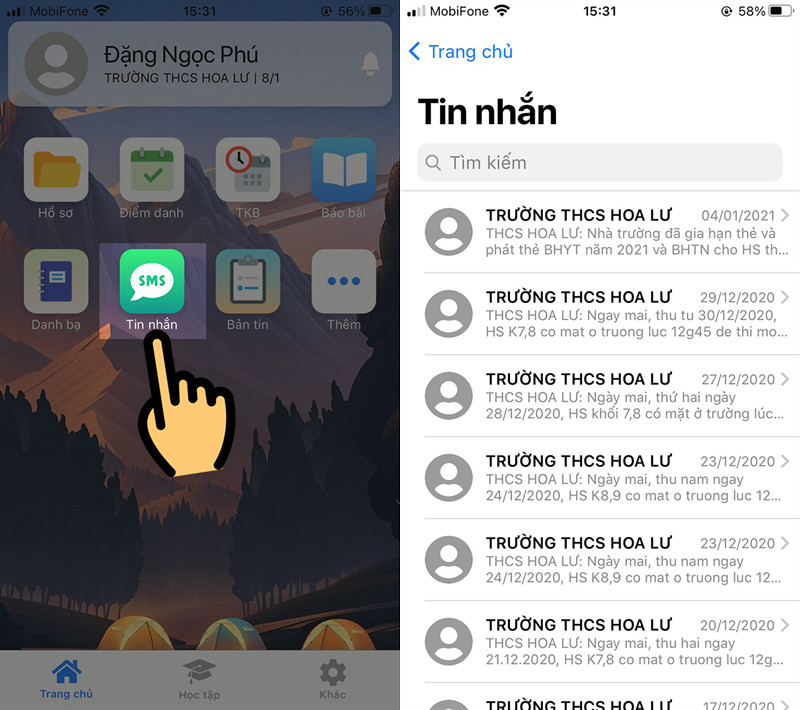 alt: Giao diện xem thông báo trên ứng dụng Edu.One
alt: Giao diện xem thông báo trên ứng dụng Edu.One
Bước 6: Chọn “Danh bạ” để xem danh sách giáo viên bộ môn và thông tin liên lạc của phụ huynh học sinh cùng lớp.
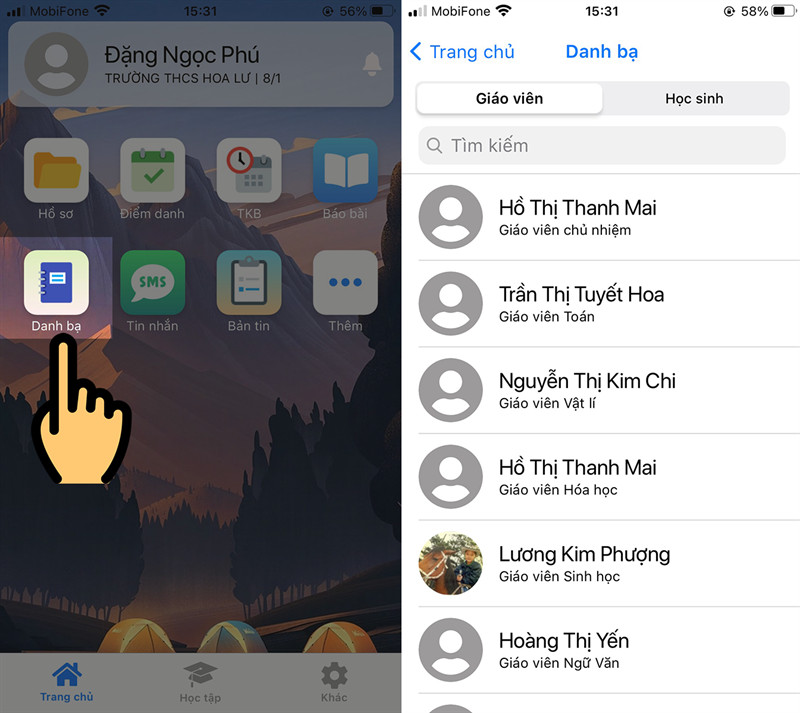 alt: Giao diện xem danh bạ trên ứng dụng Edu.One
alt: Giao diện xem danh bạ trên ứng dụng Edu.One
Sử dụng Edu.One trên máy tính
Bạn cũng có thể tra cứu điểm số và kết quả học tập trên máy tính thông qua sổ liên lạc điện tử SMAS. Tham khảo bài viết “Cách đăng nhập, xem điểm học sinh với sổ liên lạc SMAS đơn giản” để biết thêm chi tiết.
Kết luận
Edu.One là một công cụ hữu ích giúp phụ huynh và học sinh quản lý việc học tập một cách hiệu quả. Hy vọng bài viết này đã cung cấp cho bạn những thông tin cần thiết để sử dụng ứng dụng Edu.One. Hãy tải ứng dụng và trải nghiệm ngay hôm nay!